Тестовые версии системы представляют собой уникальные сборки, часто включающие в себя опции, которые в итоге не достаются релизному изданию. Естественно, что такие возможности не могут не привлекать потенциальных пользователей, но всегда существует вопрос – как получить доступ к бета-версии системы, не будучи одним из её разработчиков.
Что такое тестовая версия системы
Insider Preview представляет собой официально распространяемые тестовые сборки системы, необходимые для проверки предрелизных версий системы перед их официальным выпуском. Пользователи, участвующие в программе использования бета-версий, становятся добровольными тестировщиками, помогая таким образом команде-разработчику.
Несмотря на то, что Windows 10 вышла уже более 4 лет назад, крупные обновления системы только начинают набирать обороты. По ранним заявлениям Microsoft эта версия системы будет получать накопительные обновления, способные заменить новые издания, так что масштабы тестирования в разы больше тех, что были на предыдущих версиях.
Как переключиться с канала Dev на Beta в Windows 11
Тестовые версии Windows также требуют изрядного терпения – стабильностью тут и не пахнет.
Система Insider Preview представляет собой идеальный образец взаимовыгодного сотрудничества пользователей и команды-разработчика – тестеры первыми узнают о нововведениях системы и, более того, лично пробуют их в деле. Разработчики же мгновенно собирают все отзывы и сообщения о неполадках или идеях по их исправлению, предоставляя владельцам стандартных изданий Windows полностью опробованный продукт. Такой способ не исключает баги и ошибки, но существенно уменьшает их количество на практике.
Стоит ли использовать тестовые версии на своём компьютере – выбор сугубо индивидуальный, зависящий от личного интереса пользователя.
Как принять участие в программе?
Но прежде чем опробовать тестовую версию системы, её нужно как-то получить, и, кроме того, она должна своевременно обновляться без ручных переустановок Windows. Всё это реализовано для участников Insider Preview – открытой программы для пользователей Windows 10.
Нам не потребуются какие-либо соглашения или предварительные регистрации для подключения к тестированию – достаточно убедиться, что к нашей системе подключена учётная запись Microsoft, либо же завести и присоединить её перед настройкой Insider Preview. Для этого:
- Откроем меню «Параметры», нажав на иконку в виде шестерёнки в меню «Пуск», или зажав комбинацию Win + I.
- Откроем раздел «Учётные записи», нажав на плитку с иконкой в виде человека.
Для дальнейших действий потребуется привязка аккаунта Microsoft к нашей системе.
3. В случае если у нас уже есть привязанный аккаунт Microsoft, под именем компьютера в правой панели отобразится используемая почта. Если учётной записи нет, нажмём на ссылку «Войти вместо этого с учётной записью Microsoft» под именем нашей системы.
4. Введём данные имеющегося у нас аккаунта, в противном случае создадим новый.
Почему в программе предварительной оценки Windows 10 ничего нет?Как включить диагностические данные
Войдём в учётную запись Microsoft либо создадим новую.
После подключения учётной записи мы увидим адрес используемой почты в разделе «Учётных записей» системы. После связки аккаунта и Windows 10 мы получим доступ к функционалу системы, недоступному для незарегистрированных пользователей, в том числе и к работе с программой Insider Preview. Чтобы обновить систему до последней тестовой сборки:
- Откроем меню «Параметры», нажав на иконку в виде шестерёнки в меню «Пуск», либо использовав комбинацию Win + I.
- Откроем раздел «Обновление и безопасность», нажав на плитку с двумя стрелочками.
- Обратимся к левой панели и откроем вкладку «Программа предварительной оценки Windows».
Перейдём к тестовым сборкам Windows через это меню.
4. Нажмём на кнопку «Начать». В случае если кнопка неактивна, ещё раз убедимся, что наша учётная запись Microsoft привязана к системе, а мы работаем из-под аккаунта с правами администратора.
5. В новом окне мы увидим все стандартные предупреждения об использовании нестабильных версий системы. Подтвердим готовность к использованию, нажав на «Далее», прочтём и примем лицензионное соглашение.
Проблемы с тестовыми версиями –это ваши проблемы, и Microsoft не забывает об этом напомнить.
6. Для полной установки потребуется перезагрузка компьютера. Нажмём на кнопку «Перезагрузить сейчас» и дождёмся загрузки и развёртывания новых компонентов – процедура займёт не более часа – а скорее всего даже меньше, особенно при установке на SSD накопители.
Альтернативный способ – установка тестовой версии «с нуля»
Помимо обновления из-под используемой системы мы можем воспользоваться установкой Insider Preview сборки на чистую систему. Для этого:
- Зарегистрируемся в программе Insider на официальном сайте Microsoft. Для этого потребуется создать учётную запись или войти на сайт с уже существующей, а затем перейти на страницу программы: https://insider.windows.com/ru-ru/ .
- Нажмём на ссылку «Стать участником программы» в верхней части страницы.
Для загрузки тестовых сборок потребуется регистрация в программе
3. Подтвердим желание принять участие в программе, прочтём лицензионное соглашение и примем его. Теперь мы являемся полноправными участниками Insider Preview.
4. Чтобы получить .iso образ системы, перейдём по следующей ссылке: https://www.microsoft.com/en-us/software-download/windowsinsiderpreviewadvanced . К сожалению, страница доступна только в англоязычной версии сайта.
Загрузка проходит через англоязычную версию сайта
5. Выберем подходящую нам версию системы, язык и битность (32 или 64), затем начнём загрузку по одной из ссылок, действующих в течение 24 часов.
Выберем и загрузим подходящую нам сборку
Полученный образ можно записать на любой внешний диск с помощью штатных средств Windows или сторонних приложений, например, UltraISO. Для этого:
Одно из самых популярных приложений такого рода
- Откроем приложение и перетащим загруженный образ в окно программы, либо вручную укажем путь к файлу через меню «Файл», выбрав кнопку «Открыть».
- После появления образа в окне программы обратимся к верхней панели, активировав следующие ссылки: «Самозагрузка» – «Записать образ жёсткого диска…».
- В новом меню укажем диск, используемый для записи, и снимем галочку у пункта «Create Boot Partition».
- Нажмём на кнопку «Записать» и дождёмся окончания процесса.
После завершения записи перезагрузим компьютер и укажем наш диск в качестве загрузочного устройства. Дальше следуем инструкциям стандартного установщика Windows 10.
Уровень обновлений – выбираем тип получаемых версий
Даже при использовании тестовых сборок Windows тип получаемых версий будет зависеть от выбранного нами «Уровня участника программы». На выбор предоставляется два варианта:
Укажем подходящий нам уровень – Fast или Slow
- Insider Fast – самые первые сборки, распространяемые практически без предварительного тестирования. Содержат в себе самые новые и сырые дополнения, часто отличающиеся крайне нестабильной работой.
- Insider Slow – фактически, второй предрелизный круг распространения. Сюда попадают сборки, прошедшие Insider Fast – не полностью стабильные, но лишившиеся большинства критических неисправностей.
Какой из уровней стоит выбрать для использования? Если мы всё-таки ставим систему на запасной компьютер, и наш интерес лежит именно в самых последних нововведениях и желании получить их первыми, наш выбор – Fast. Если же нам нужна хотя бы минимально гарантированная стабильность – стоит обратить внимание на версию Slow.
Особенности работы в Insider Preview – принимаем активное участие в тестировании
Итак, мы всё же обновились до тестовой сборки системы любым из указанных выше способов. Чем можно заняться в такой версии Windows и как помочь разработчикам в случае нахождения каких-то неисправностей или банального неудобства в использовании – например, из-за изменённого интерфейса?
Составляем «обратную связь» в «Центре отзывов»
Система самостоятельно отправляет информацию о критических ошибках, найденных в процессе работы, но мы также можем дополнить эту информацию самостоятельно. Для этого:
- Откроем приложение «Центр отзывов», найдя его через меню «Поиск» или в списке приложений в меню «Пуск».
- В новом окне войдём в учётную запись Microsoft – если мы установили тестовую сборку, она должна быть подключена по умолчанию – выберем тип отзыва – сообщение о проблеме, предложение по функционалу или исправление перевода. Составляем и отправляем наше сообщение.
Microsoft не поленились доработать интерфейс для обратной связи
К сожалению, Microsoft не даёт прямых ответов на полученные сведения. Но кто знает, может, именно нашими стараниями будут внесены следующие изменения в обновлениях Windows?
Узнаём версию сборки Windows 10 Insider Preview
Чтобы получить актуальные данные об используемой версии системы, потребуется буквально несколько действий:
Узнаем информацию о нашей сборке стандартными средствами
- Откроем меню «Параметры», нажав на иконку в виде шестерёнки в меню «Пуск», либо использовав комбинацию Win + I.
- Перейдём к разделу «Система», он отмечен иконкой в виде ноутбука, и откроем вкладку «О системе».
- В окне отобразится вся актуальная информация об используемой конфигурации, в том числе и номер нашей сборки.
Альтернативным способом отразить информацию о нашей системе будет:
Краткая сводка об используемой системе
- Откроем утилиту «Выполнить», выбрав её в списке быстрых действий меню «Пуск» (появляется по нажатию правой кнопки мыши), либо использовав комбинацию Win + R.
- Введём команду «winver.exe» и нажмём на кнопку Enter или «ОК».
При проблемах с обновлениями
В связи с тем, что не все получаемые дополнения являются полностью отработанными и стабильными, некоторые из них могут серьёзно повредить систему, сделав дальнейшие обновления невозможными. Чтобы проверить это:
- Перейдём в раздел «Обновление и безопасность», нажав на плитку с двумя стрелочками.
- Обратимся к левой панели и откроем вкладку «Центр обновления Windows».
- Нажмём на кнопку поиска или загрузки для получения последних обновлений.
Если ручной запуск обновлений не срабатывает, выдавая ошибку, стоит проверить код ошибки в Google либо обратиться напрямую в техподдержку Microsoft.
К стабильности – возвращаем стандартную версию Windows
Как в Windows 11 Insider Preview перейти на другой канал инсайдерской программы
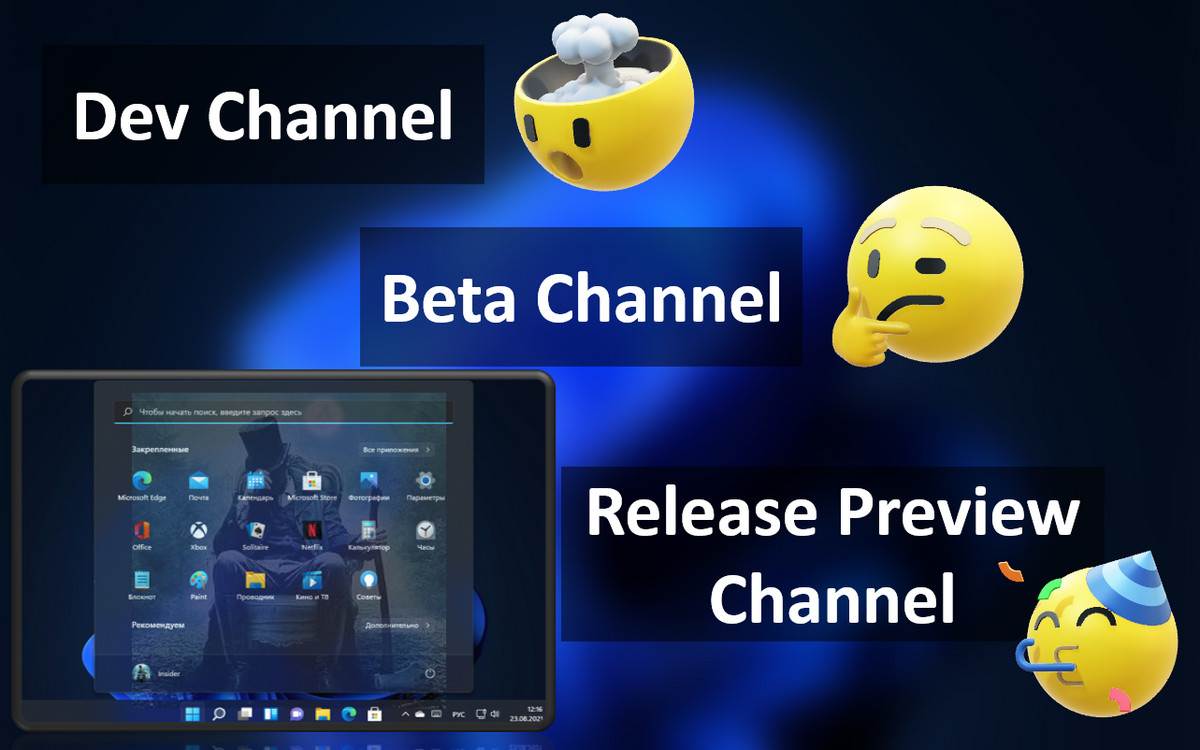
Друзья, эта публикация для инсайдеров Windows 11 – тестирующих новую операционную систему от Microsoft в рамках инсайдерской программы Windows Insider Program. Если вы установили на компьютер инсайдерскую Windows 11, у вас есть возможность выбрать другой канал программы — Dev Channel, Beta Channel или Release Preview Channel.
И получать, соответственно, более ранние сборки, проходящие бета-тестирование сборки или относительно стабильные поздние сборки. Если вы устали от глюков Windows 11 после каждого обновления до новой сборки на канале Dev Channel, переходите на Beta или Release Preview Channel. А если у вас эти каналы, но вам не особо важна стабильность работы Windows 11, и вы хотели бы в числе первых быть свидетелями новых возможностей системы, переходите на канал Dev Channel. Как это сделать?
↑ Как в Windows 11 Insider Preview перейти на другой канал инсайдерской программы
↑ Каналы программы Windows Insider Program
- Dev Channel – канал разработчиков, здесь поставляются самые ранние сборки с новейшими наработками Microsoft. Это канал для продвинутых пользователей ПК, таких, которые могут справиться с системными багами, ибо сборки на этом канале сырые, неотлаженные, часто нестабильные. И это канал для энтузиастов, которые хотят в числе первых быть в курсе событий в эволюции Windows 11;
- Beta Channel – бета-канал тестирования операционной системы, здесь поставляются сборки, более-менее отлаженные после канала Dev Channel, но они всё ещё могут быть сырыми и нестабильными;
- Release Preview Channel – канал предварительного выпуска операционной системы, здесь поставляются отлаженные сборки. Но это поздние сборки, до них долго идут новые разработки Microsoft. Этот канал являет собой компромисс для тех, кому хочется и системные новинки раньше стабильной ветви Windows 11 получать, и чтобы операционная система работала относительно нормально.
И вот, друзья, если ваш текущий канал инсайдерской Windows 11 вас не устраивает, можете переключиться на другой. Как это сделать?
↑ Как переключить на другой канал программы Windows Insider Program
В системном приложении «Параметры» идём по пути «Центр обновления Windows > Программа предварительной оценки Windows».
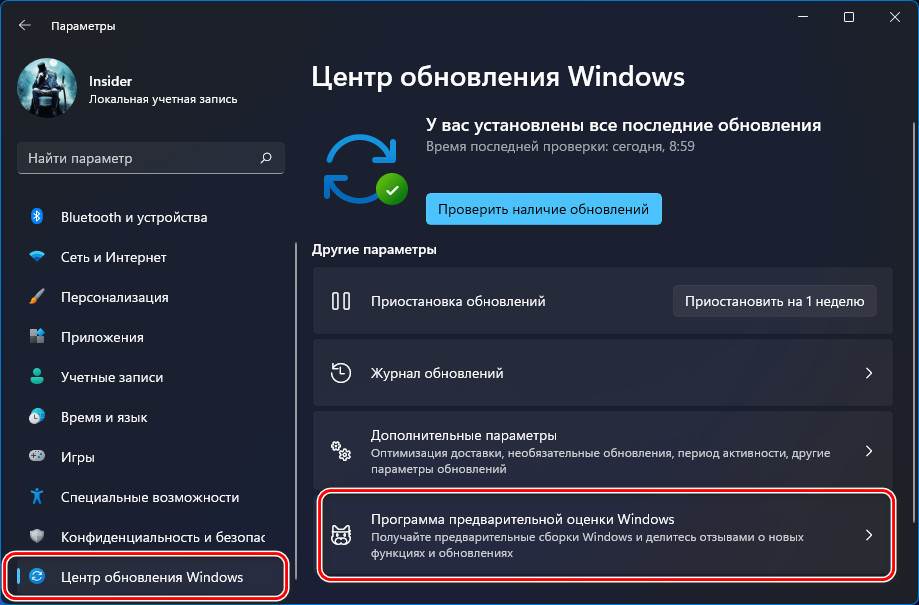
Здесь у нас будет указана текущая сборка Windows 11, а при раскрытии параметров инсайдерской программы увидим текущий канал поставки сборок.
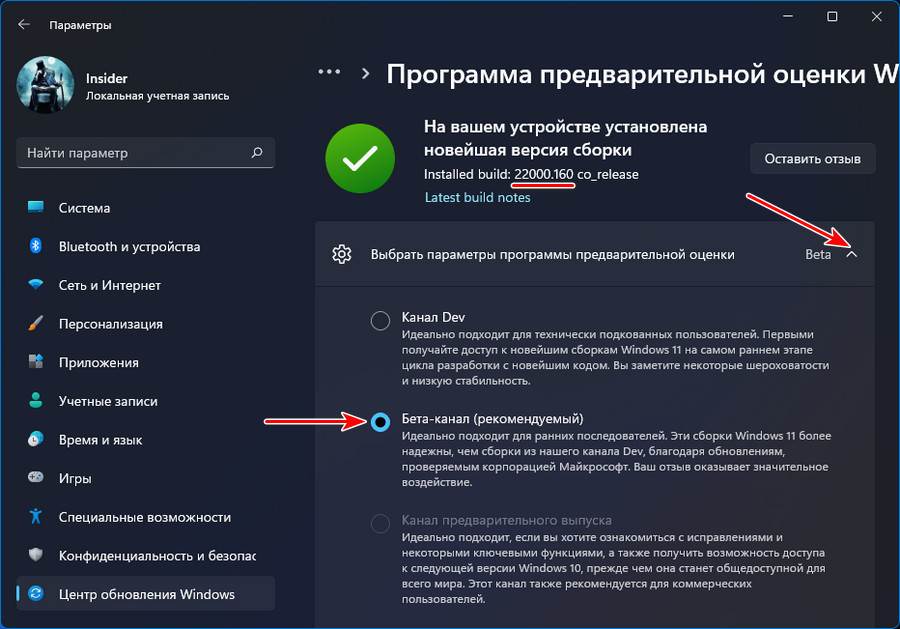
И здесь же можем сменить канал при необходимости, просто отмечаем галочкой тот канал, на который мы хотим переключиться.
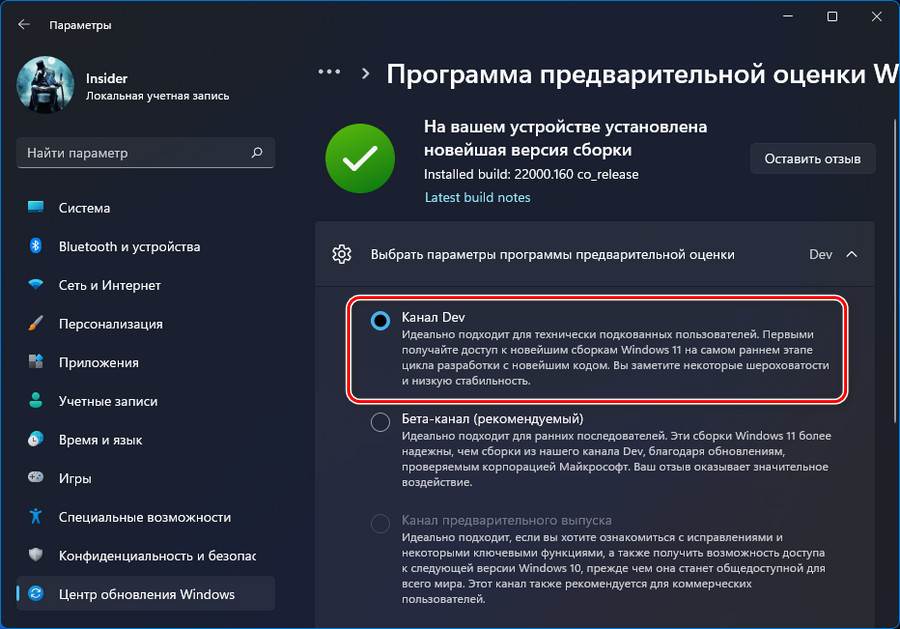
Далее необходимо запустить проверку обновлений, чтобы обновиться до сборки на новом канале. Такие обновления не всегда доступны сразу, чтобы они стали доступны, может пройти какое-то время.
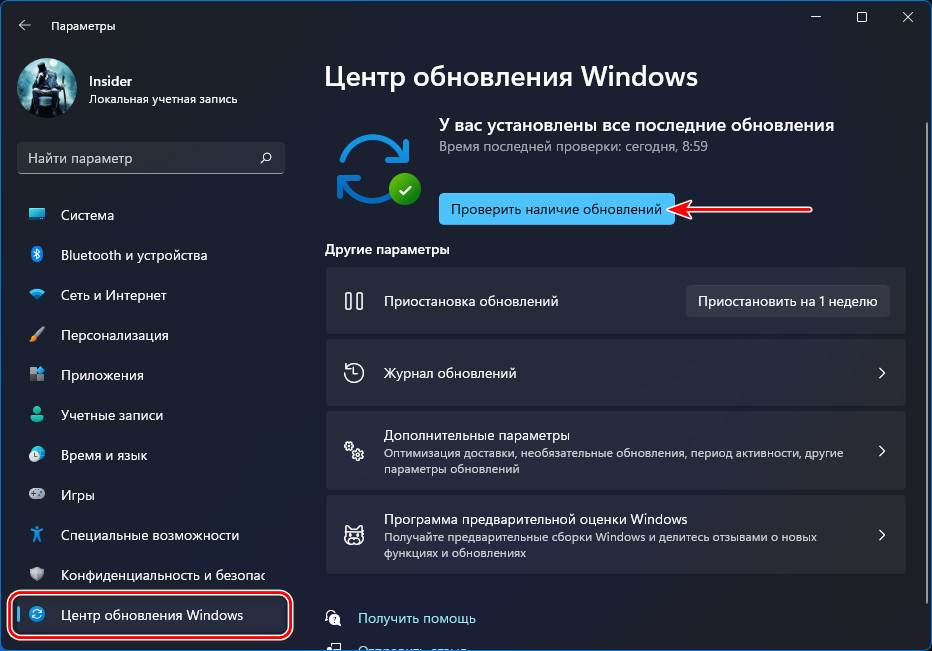
Но, друзья, так можно сделать при условии, что у нас номер сборки не выше, чем тот, что на канале, на который мы хотим переключиться. Актуальный номер сборки на любом из каналов можно узнать на странице Flight Hub на ресурсе документации Microsoft. И это значит, что в некоторых случаях мы не сможем переключиться с Dev или Beta Channel на канал Release Preview. И тогда нам нужно будет по новой установить Windows 11 Insider Preview и уже в новой системе настроить канал получения сборок Release Preview.
Ещё может быть так, что у вас в приложении «Параметры» по пути «Центр обновления Windows > Программа предварительной оценки Windows» не будет возможности переключиться на другой канал.
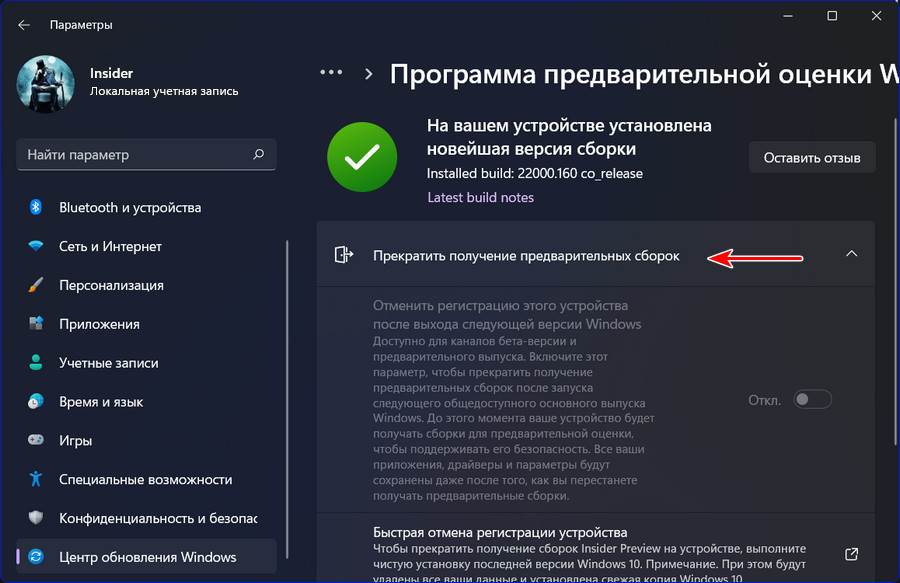
В таком случае можно использовать стороннее решение – утилиту OfflineInsiderEnroll с GitHub . Запускаем её от администратора.
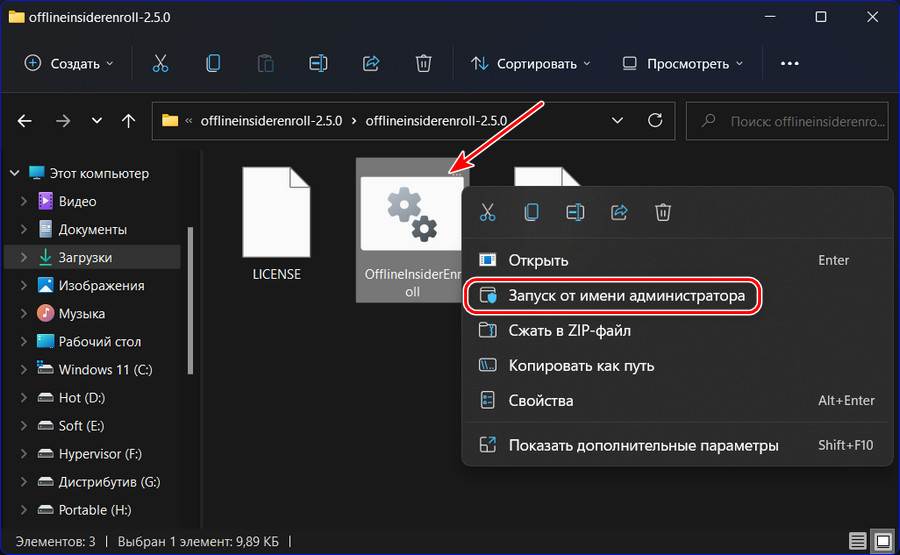
И переключаемся на нужный канал инсайдерской программы путём указания цифры. Например, для переключения на Beta Channel вводим 2 и жмём Enter. Далее нужно перезагрузиться, что, собственно, и предложит утилита, и ей нужно ответить либо да вводом «Y», либо нет вводом «N».
Источник: remontcompa.ru
Windows 10 Insider Preview: программа предварительной оценки
Windows Insider Preview — открытая программа тестирования программного обеспечения Microsoft, позволяющая участникам программы получать предварительные сборки операционных систем Windows 10 или Windows Server 2016. Участниками программы предварительной оценки могут быть разработчики программного обеспечения или обычные пользователи.
Участники Windows 10 Insider Preview получают предварительные сборки операционной системы для тестирования новых функций или изменений в ОС. Полученная информация о работе системы и компонентов Windows, необходима для анализа, обнаружения неисправностей, ошибок или неполадок программного обеспечения, для выполнения исправлений, обнаруженных благодаря широкому тестированию.
Разработчикам Windows необходима обратная связь и подробная информация о работе операционной системы и приложений на большом количестве компьютеров различной конфигурации. Миллионы пользователей со всего мира помогают решать проблемы и улучшать Windows 10.
Ранее было довольно трудно попасть в ряды участников программы для получения сборки Windows 10 Insider Preview. Сейчас присоединится к программе предварительной оценки может любой желающий.
Условия участия в Windows 10 Insider Preview
Необходимые условия для участия в программе Windows 10 Insider Preview:
- Учетная запись Майкрософт — участник должен иметь регистрацию в непосредственно в Microsoft или в одном из сервисов корпорации: Skype, Outlook.com, OneDrive, Xbox Live, MSN, Bing.
- На компьютере должна быть установлена лицензионная версия операционной системы Windows 10 последней версии, актуальной на момент вступления в программу.
Для участия в программе Windows Preview нужна учетная запись Microsoft, или регистрация на одном из сервисов. Если у вас нет аккаунта в Microsoft, например, на ПК вы используете локальную учетную запись, создайте учетную запись Майкрософт. Это сделать совсем не трудно, перейдите по ссылке на подробную статью на моем сайте.
Майкрософт присылает инсайдерам Windows 10 Insider Preview новости о программе предварительной оценки на электронную почту, в которых сообщает о выпущенных или предполагаемых изменениях в работе операционной системы.
Круги доступа для получения обновлений
Участники инсайдерской программы Windows 10 при подключении к программе, выбирают один из кругов доступа, участие в которых регулирует периодичность и состав получаемых обновлений.
В программе предварительной оценки Windows 10 Insider Preview имеется три круга доступа:
- Круг раннего доступа (Fast) — сборки поставляются, примерно, каждую неделю, участники получают доступ к новым функциям раньше всех, возможны проблемы в работе системы или приложений.
- Круг позднего доступа (Slow) — сборки выходят раз месяц, у новых функций системы более стабильная работа.
- Круг Release Preview — получение полностью работоспособных сборок со всеми обновлениями, накануне официального релиза финальной версии.
При раннем доступе, участники программы получают первыми обновления системы с новыми функциями, например, они увидят изменения интерфейса, оценят работу новых приложений или системных средств. Новые функции находятся на этапе тестирования, поэтому пользователям нужно быть готовым к появлению различных ошибок, багов, или иных проблем в работе системы.
В круге позднего доступа значительно стабильнее работает система и приложения. Это объясняется тем, что во время тестирования в круге раннего доступа инженеры Майкрософт исправили значительное количество ошибок или недочетов, устранили многие проблемы, благодаря предварительному тестированию в круге раннего доступа.
При использовании круга Windows 10 Insider Release Preview, инсайдеры получают практически готовую новую версию операционной системы за несколько дней до ее официального выпуска.
Круги раннего и позднего доступа входят в ветвь «Разработка». Обновления разделяются на два типа сборок: основные сборки и промежуточные, служебные сборки. Обновление Windows Insider Preview, в зависимости от участия пользователя в определенном круге, доставляется примерно в таком порядке:
- При раннем доступе пользователи получают основные сборки с небольшим количеством служебных сборок.
- В среднем доступе доставляются основные сборки с вложенными исправлениями служебных сборок.
- В круге предварительного просмотра инсайдеры получают основную версию сборки с обслуживанием до выпуска следующего обновления версии.
В настоящее время Microsoft изменила названия каналов и концепцию получения обновлений Windows 10 Insider Preview:
- Канал Dev [бывшее кольцо Fast Ring (Ранний доступ)] — получения сборок на самом раннем этапе разработки. Возможна нестабильная работа. Предназначен для опытных пользователей.
- Канал Beta [бывшее кольцо Slow Ring (Поздний доступ)] — доступ к сборкам, относящихся к конкретному предстоящему релизу. Подходит для начинающих.
- Канал Release Preview (бывшее кольцо Release Preview) — сборки для тех, кому нужна стабильность. Доступ к предстоящей версии Windows 10.
Подключение учетной записи Microsoft к Windows 10
Для того, чтобы иметь возможность участвовать в программе предварительного тестирования, необходимо подключить учетную запись Майкрософт к операционной системе. Если вы уже используете ПК из учетной записи Microsoft пропустите этот шаг.
Пройдите следующие шаги:
- Войдите в приложение «Параметры», откройте «Учетные записи».
- Во вкладке «Ваши данные» нажмите на ссылку «Войти вместо этого с учетной записью Майкрософт».

- Введите логин и пароль от своей учетной записи.
- Следующим шагом вам предложат создать ПИН-код Windows Hello (об этом есть статья на моем сайте) для быстрого входа на компьютер, который можно использовать вместо пароля.
- После завершения регистрации в разделе «Ваши данные» появится ваша учетная запись. Теперь вы будете входить в систему, используя учетную запись Майкрософт, а не по локальной учетной записи, как раньше.

Перезагрузите компьютер для того, чтобы изменения в операционной системе вступили в силу.
Возможные проблемы при подключении к программе Windows Insider Preview
Обратите внимание на следующий момент: на компьютере должен быть установлен определенный уровень конфиденциальности, при котором данные с вашего ПК могли беспрепятственно отсылаться на сервера Майкрософт. Иначе, вы не сможете зарегистрировать свою учетную запись среди участников предварительной оценки и получать инсайдерские сборки.
Многие пользователи меняют настройки конфиденциальности при установке операционной системы Windows 10 на компьютер, или в работающей системе. Для этого часто используется стороннее программное обеспечение, которое запрещает отправку данных на удаленные сервера, изменяя различные параметры ОС.
Из-за этого, пользователь может столкнутся с тем, что в разделе «Программа предварительной оценки Windows» кнопка «Начать» будет неактивной, а в некоторых параметрах будет отображаться надпись «Некоторыми параметрами управляет ваша организация».
Измените настройки конфиденциальности, если вы ранее ограничивали сбор информации в операционной системе Windows 10.
Подключение к программе Windows 10 Insider Preview
Следующим шагом вам нужно будет подключится к программе тестирования Windows Insider Preview.
Выполните следующие действия:
- Из приложения «Параметры» войдите в «Обновление и безопасность».
- Откройте вкладку «Программа предварительной оценки Windows».
- Нажмите на кнопку «Начать».

- В открывшемся сообщении «Присоединяйтесь к Программе предварительной оценки Windows!» нажмите на кнопку «Регистрации».

- В открывшемся окне нажмите на кнопку «Зарегистрироваться».

- В окуне «Почти готово» поставьте флажок в пункте «Я принимаю условия настоящего соглашения», а затем нажмите на кнопку «Отправить».

- В окне «Можно приступать» нажмите на кнопку «Закрыть».

- В окне «Выберите учетную запись, чтобы приступить к работе» нажмите на кнопку «Связывание учетной записи».

- В окне «Давайте продолжим» выберите свою учетную запись, нажмите на кнопку «Продолжить».
- В окне «Укажите параметры участника программы предварительной оценки» необходимо выбрать круг доступа, подходящий под ваши требования:
- Поздний доступ (рекомендуется) — получение новейших сборок с минимальным риском один или два раза в месяц.
- Ранний доступ — получение самых первых выпущенных обновлений один или два раза в неделю.
- Программа Release Preview — использование текущей версии Windows с получением новых приложений и драйверов.
- Выберите подходящий вариант, а затем нажмите на кнопку «Подтвердить».

- В окне «Лучшая версия Windows для всех» нажмите на кнопку «Подтвердить».

- В окне «Остался еще один шаг…» нажмите на кнопку «Перезапустить сейчас».

Через некоторое время, обычно, в течение суток, предварительные сборки Windows 10 начнут автоматически загружаться на компьютер, в зависимости от выбранного ранее параметра доступа.

Можно самостоятельно проверить наличие новых сборок в Центре обновлений Windows:
- Войдите в «Параметры», затем в «Обновление и безопасность».
- В разделе «Центр обновления Windows» отображены доступные обновления.
- Нажмите на кнопку «Проверить наличие обновлений» для принудительного поиска обновлений.
- После загрузки и установки нового обновления на ПК, в центре обновлений появится предупреждение «Требуется перезагрузка».
- Нажмите на копку «Перезагрузить сейчас» для настройки установки обновления Windows 10 Insider Preview на компьютер.

- После установки предварительной сборки на ПК, в правом нижнем углу будет отображаться надпись «Windows 10 Пробная версия» (Windows 10 Insider Preview Build).

Как установить Windows 10 Insider Preview из ISO файла
Сейчас я расскажу, как получить Windows 10 Insider Preview другим способом. Возможна установка Windows 10 Insider Preview с предварительно скачанного файла-образа системы, сохраненного в формате «ISO».
- Перейдите по ссылке: https://www.microsoft.com/en-us/software-download/windowsinsiderpreviewiso на официальную страницу «Windows Insider Preview Downloads».
- На открывшейся странице в разделе «Select edition» нажмите на одноименную кнопку, а затем выберите версии Windows 10 Insider Preview, соответствующее ранее выбранному кругу доступа: «FAST», «SLOW» или «Release Preview».

- Нажмите на кнопку «Confirm».
- В разделе «Select the product language» выберите язык для операционной системы, а затем нажмите на кнопку «Confirm».
- После проверки откроется раздел «Downloads» для скачивания Windows 10 Insider Preview ISO файла на ПК.
- Нажмите на одну из кнопок с соответствующей разрядностью ОС. Ссылки действуют в течение 24 часов.

После загрузки ISO файла на компьютер, запишите предварительную сборку Windows 10 Insider Preview на загрузочную флешку, для последующей установки на ПК.
Как вернуть состояние Windows 10 Insider Preview при проблемах в работе
После установки нового обновления могут возникнуть серьезные проблемы в работе операционной системы Windows 10. Пользователю можно вернутся к предыдущей сборке, если не прошло более 10 дней с момента установки обновления.
В других ситуациях потребуется переустановка предварительной сборки Windows 10.
Вам также может быть интересно:
- Сравнение версий Windows 10: таблица
- Переустановка Windows 10 без диска, флешки и BIOS
Как отключить Windows 10 Insider Preview
В завершении статьи, посмотрим, как отказаться от участия в программе Windows 10 Insider Preview.
Пройдите последовательные шаги:
- В приложении «Параметры» откройте «Обновление и безопасность».
- Откройте вкладку «Программа предварительной оценки Windows».
- В разделе «Учетная запись участника программы предварительной оценки Windows» щелкните по учетной записи, нажмите на кнопку «Удалить связь».
- В разделе «Полностью прекратить получение сборок для участников предварительной оценки», в опции «Если включить этот параметр, устройство будет удалено из фокус-тестирования при установке следующего основного выпуска Windows» поставьте переключатель в положение «Включено».

- Перейдите во вкладку «Восстановление», используйте вариант для восстановления стабильной версии Windows 10: «Вернуть компьютер в исходное состояние».

Если не подходят эти варианты, можно переустановить Windows 10, скачав образ системы с официальной страницы Майкрософт.
Выводы статьи
Большое количество пользователей со всего мира участвует в программе предварительной оценки Windows 10 Insider Preview, получая ранние сборки ОС для тестирования на свои компьютеры. Любой пользователь может стать инсайдером после регистрации в программе Windows Insider, для тестирования новых версий Windows 10 на своем ПК. В случае необходимости, имеется возможность выйти из программы предварительного тестирования в любой момент времени.
Похожие публикации:
- Оптимизация Windows 10 для ускорения работы ПК
- Не работает поиск Windows — 10 способов решения проблемы
- Загрузочная флешка Windows 8 (Windows 8.1) — 3 способа
- Очистка Windows 10: автоматическое и ручное удаление ненужных файлов
- Как узнать сборку Windows на компьютере, ISO образе, флешке или DVD диске
Источник: vellisa.ru